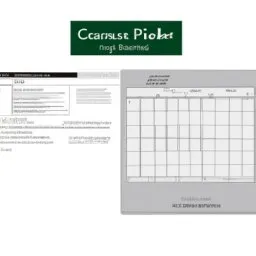La creación de hojas de cálculo es una de las principales funciones de Excel y se puede utilizar para diversos fines, desde el control de gastos personales hasta la gestión de proyectos empresariales. Para crear una hoja de cálculo, debe seguir algunos pasos básicos:
- Abra Excel y seleccione la opción "Nuevo libro de trabajo".
- En la primera celda de la hoja de trabajo, ingrese el título de su hoja de trabajo.
- Defina las columnas y filas que serán necesarias para su hoja de cálculo. Para ello, seleccione las celdas que se utilizarán y haga clic con el botón derecho del ratón. Luego seleccione la opción "Insertar" y elija si desea insertar una nueva columna o fila.
- Inserte los datos en la hoja de cálculo. Para ello, seleccione la celda deseada y escriba el valor o texto que desea insertar.
- Dé formato a la hoja de trabajo según sus necesidades. Para hacerlo, seleccione las celdas que desea formatear y use las opciones disponibles en la barra de herramientas de Excel. Puede cambiar la fuente, el color, el tamaño y el estilo de los datos ingresados.
- Cree fórmulas para realizar cálculos automáticos en la hoja de trabajo. Para ello, seleccione la celda donde desea insertar la fórmula y utilice las funciones disponibles en Excel. Por ejemplo, la función SUMA se usa para sumar valores en una columna o fila determinada.
- Inserte gráficos para visualizar los datos de manera más clara y objetiva. Para hacerlo, seleccione los datos que desea insertar en el gráfico y use la opción "Insertar gráfico" en la barra de herramientas de Excel.
- Guarde su hoja de cálculo para no perder los datos ingresados y las configuraciones realizadas. Para hacer esto, seleccione la opción "Guardar" en la barra de herramientas de Excel y elija la ubicación donde desea guardar el archivo.
Crear hojas de cálculo puede parecer complejo al principio, pero con el tiempo y la práctica, se convierte en una tarea sencilla y eficaz. Excel ofrece una variedad de herramientas y funciones para facilitar la creación y edición de hojas de cálculo, lo que le permite organizar y analizar datos de manera rápida y eficiente.